Как исправить ошибку Microsoft Store 0x800700AA в Windows 10?
Разное / / August 04, 2021
Рекламные объявления
Ошибка 0x800700AA - это распространенная ошибка Windows, связанная с Microsoft Store. Есть несколько причин, по которым вы можете увидеть это сообщение об ошибке на вашем компьютере. Довольно часто этот код ошибки в основном может быть связан с поврежденными или неправильно настроенными системными файлами. В других случаях даже вредоносное ПО вызывает эту проблему, нарушая целостность некоторых системных файлов. И это известно как распространенная ошибка Microsoft Store, потому что это то, что вы видите, если у вас плохое интернет-соединение при подключении к Store. Опять же, если ваш кеш Microsoft Store поврежден, вы обязательно столкнетесь с кодом ошибки 0x800700AA на своем компьютере с Windows.
Если вы столкнулись с этой ошибкой при доступе к Microsoft Store, эта статья вам поможет. Здесь мы перечислили все возможные решения, которые должны избавить от этого кода ошибки в любой системе Windows. Просто попробуйте одно решение за другим, пока не найдете то, которое решает ваш код ошибки, связанный с Microsoft Store. Итак, без лишних слов, давайте перейдем к делу.

Содержание страницы
-
1 Как исправить ошибку Microsoft Store 0x800700AA?
- 1.1 Сбросить Microsoft Store:
- 1.2 Измените настройки сетевого адаптера:
- 1.3 Очистите папку временного кэша Центра обновления Windows и обновите:
- 1.4 Используйте PowerShell:
- 1.5 Перезагрузите этот компьютер:
Как исправить ошибку Microsoft Store 0x800700AA?
Эта ошибка обычно проявляется в двух формах:
Рекламные объявления
- «На странице свойств произошла непредвиденная ошибка: запрошенный ресурс уже используется. (0x800700AA). Закройте страницу объекта и попробуйте еще раз ».
- «Что-то случилось, это приложение не может быть установлено. Пожалуйста, повторите попытку позже." Код ошибки 0x800700AA.
Теперь давайте рассмотрим все возможные решения, которые могут исправить эту ошибку.
Сбросить Microsoft Store:
Как упоминалось выше, эта ошибка особенно проявляется, когда у вас есть проблемы с Microsoft Store. Поэтому в качестве первого шага было бы лучше, если бы вы попытались сбросить настройки своего приложения Microsoft Store.
- Нажмите Windows Key + I, чтобы открыть окно настроек Windows.
- Щелкните "Приложения".
- В окне настроек приложений нажмите вкладку «Приложения и функции» на левой панели окна.
- Теперь вы увидите список установленных приложений на правой панели. Найдите здесь программу «Microsoft Store». Как только вы найдете его, нажмите на него.
- Затем нажмите «Дополнительные параметры» в приложении Microsoft Store.
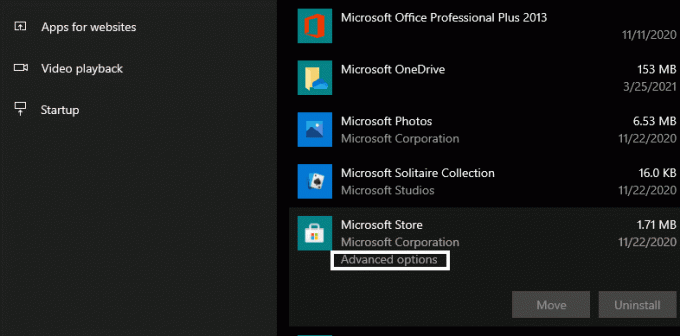
- Откроется новое окно с дополнительными настройками для Microsoft Store. Найдите здесь раздел «Сброс» и нажмите кнопку «Сброс» под ним.
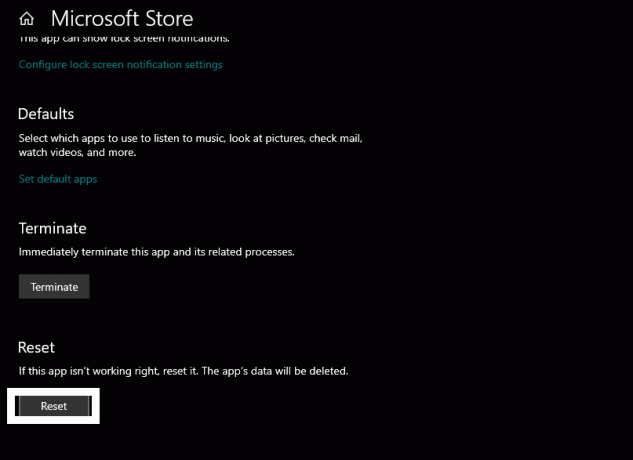
- Подождите некоторое время, а затем закройте окно.
Теперь вернитесь к использованию Microsoft Store, как раньше. Если вы все еще сталкиваетесь с кодом ошибки 0x800700AA, перейдите к следующему потенциальному решению.
Измените настройки сетевого адаптера:
Как упоминалось выше, эта ошибка появляется, когда у вас нет активного подключения к Интернету. А внесение изменений в DNS-сервер решило проблему для многих пользователей. Поэтому попробуйте, чтобы убедиться, что вы не видите ошибку из-за медленного или плохого подключения к Интернету.
Рекламные объявления
- Щелкните панель поиска и введите «Панель управления».
- Как только он появится в результатах, откройте его.

- Установите параметр «Просмотр по» в правом верхнем углу окна как «Категория».
- Щелкните Сеть и Интернет.
- Выберите «Центр управления сетями и общим доступом».
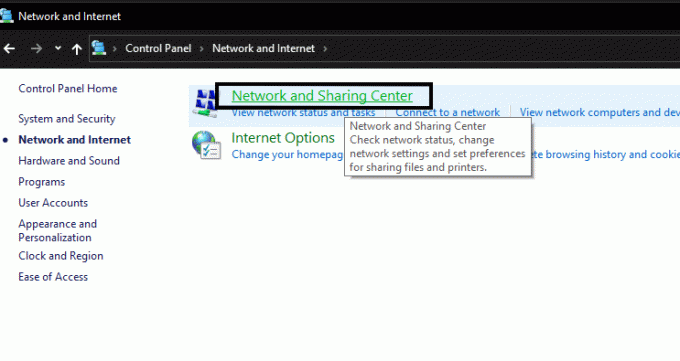
- Нажмите на опцию «Изменить настройки адаптера».

Рекламные объявления
- Щелкните правой кнопкой мыши свое соединение Wi-Fi и выберите «Свойства».
- Выберите Интернет-протокол версии 4 (TCP / IPv4).
- Щелкните кнопку "Свойства".
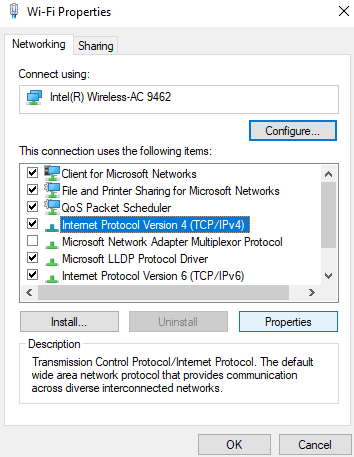
- Выберите «Использовать следующие адреса DNS-серверов».
- Введите 1.1.1.1 в поле Предпочитаемый адрес DNS-сервера.
- Введите 1.0.0.1 в поле альтернативного адреса DNS-сервера.

- Щелкните ОК, а затем закройте окно.
Теперь попробуйте снова использовать Microsoft Store. Если вы все еще сталкиваетесь с кодом ошибки 0x800700AA, перейдите к следующему решению, упомянутому ниже.
Очистите папку временного кэша Центра обновления Windows и обновите:
Наша система выполняет обновление Windows всякий раз, когда Microsoft выпускает что-то новое. Эти загруженные файлы накапливаются в папках кеша каталога обновлений Windows. Иногда из-за несоответствий в этих сохраненных файлах пользователи сталкиваются с кодом ошибки 0x800700AA. Поэтому папку временного кеша обновлений Windows необходимо время от времени очищать.
- Нажмите Windows Key + R, чтобы открыть диалоговое окно «Выполнить».
- В диалоговом окне введите «% windir% \ SoftwareDistribution \ DataStore» и нажмите «ОК».
- Выделите все файлы, которые появляются в каталоге, и нажмите Ctrl + Shift + Delete. Все временные файлы обновлений Windows, хранящиеся в папке временного кэша, теперь будут удалены.
- Нажмите Windows Key + I, чтобы открыть окно настроек Windows.
- Нажмите «Обновление и безопасность».
- Перейдите на вкладку «Центр обновления Windows» на левой панели и нажмите кнопку «Проверить наличие обновлений».
- Если доступно какое-либо новое обновление Windows, вы увидите его здесь. Установите последнее обновление на свой компьютер.
Теперь ваши проблемы должны быть решены. Если вы все еще сталкиваетесь с кодом ошибки 0x800700AA, попробуйте следующее решение, упомянутое ниже.
Используйте PowerShell:
PowerShell работает аналогично командной строке. Он также позволяет пользователям запускать некоторые команды в системе Windows.
- Нажмите Windows Key + X и выберите «Windows PowerShell (Admin)» из появившегося списка опций.

- Вам будет предложено UAC (Контроль учетных записей пользователей) с запросом доступа администратора. Предоставьте ему доступ, выбрав здесь Да.
- Введите следующую команду в окне Powershell и нажмите Enter.
Get-AppXPackage -AllUsers -Name Microsoft. WindowsStore | Для каждого {Add-AppxPackage -DisableDevelopmentMode -Register «$ ($ _. InstallLocation) \ AppXManifest.xml» -Verbose}
- Теперь введите другую команду в окне Powershell и нажмите Enter.
Get-AppXPackage | Foreach {Add-AppxPackage -DisableDevelopmentMode -Register «$ ($ _. InstallLocation) \ AppXManifest.xml»}
- Наконец, введите эту последнюю команду и нажмите клавишу Enter.
PowerShell -ExecutionPolicy Unrestricted -Command «& {$ manifest = (Get-AppxPackage Microsoft. Магазин Windows) .InstallLocation + ‘\ AppxManifest.xml’; Add-AppxPackage -DisableDevelopmentMode -Register $ manifest} »
- Наконец, чтобы выйти из окна Powershell, введите в командном окне команду exit и нажмите клавишу Enter. После этого перезагрузите компьютер.
Если даже после этого перезапуска вы по-прежнему видите код ошибки 0x800700AA, попробуйте следующее решение, упомянутое ниже.
Перезагрузите этот компьютер:
Если ни одно из упомянутых выше решений не помогло вам, попробуйте выполнить сброс Windows. В некоторых случаях люди могут избавиться от этой ошибки Windows, просто перезагрузив компьютер.
- Нажмите Windows Key + I, чтобы открыть окно настроек Windows.
- Нажмите «Обновление и безопасность».
- Перейдите на вкладку «Восстановление» на левой панели и нажмите кнопку «Начать» в разделе «Сбросить этот компьютер».
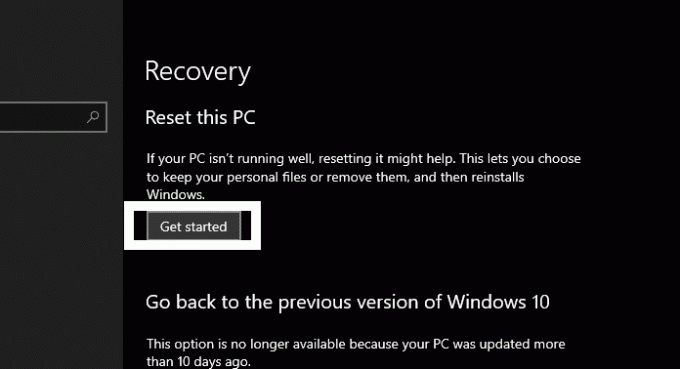
- Откроется новое окно с вопросом, хотите ли вы сохранить файлы, чтобы полностью удалить их. Выберите вариант сохранения файлов и продолжите процесс.
- После этого просто следуйте простым инструкциям на экране, чтобы завершить процесс сброса. Ближе к концу процесса компьютер перезагрузится, и загрузка займет некоторое время в первый раз после завершения сброса.
После успешной загрузки системы вы сможете свободно использовать Windows, не беспокоясь о том, что код ошибки Windows 0x800700AA снова появится.
Итак, это все известные возможные решения для кода ошибки Microsoft Store 0x800700AA. Надеюсь, одно из рассмотренных выше решений помогло вам в борьбе с системой Windows. Если у вас есть какие-либо вопросы или вопросы по этой статье, оставьте комментарий ниже, и мы свяжемся с вами. Также не забудьте ознакомиться с другими нашими статьями о Советы и хитрости iPhone,Советы и хитрости для Android, Советы и хитрости для ПКи многое другое для получения дополнительной полезной информации.
Рекламные объявления Windows - отличная операционная система, которая обеспечивает гибкость, а также очень безопасную среду. Этот…
Рекламные объявления На экране вашего компьютера появилось сообщение «ЗДОРОВЬЕ НА КОМПЬЮТЕРЕ ВАЖНО» или «ОКНА, ЗДОРОВЬЕ ВАЖНО», пока…
Рекламные объявления Код ошибки Windows 0X800F080C отображается в системах, когда пользователи пытаются установить отсутствующий .NET…



